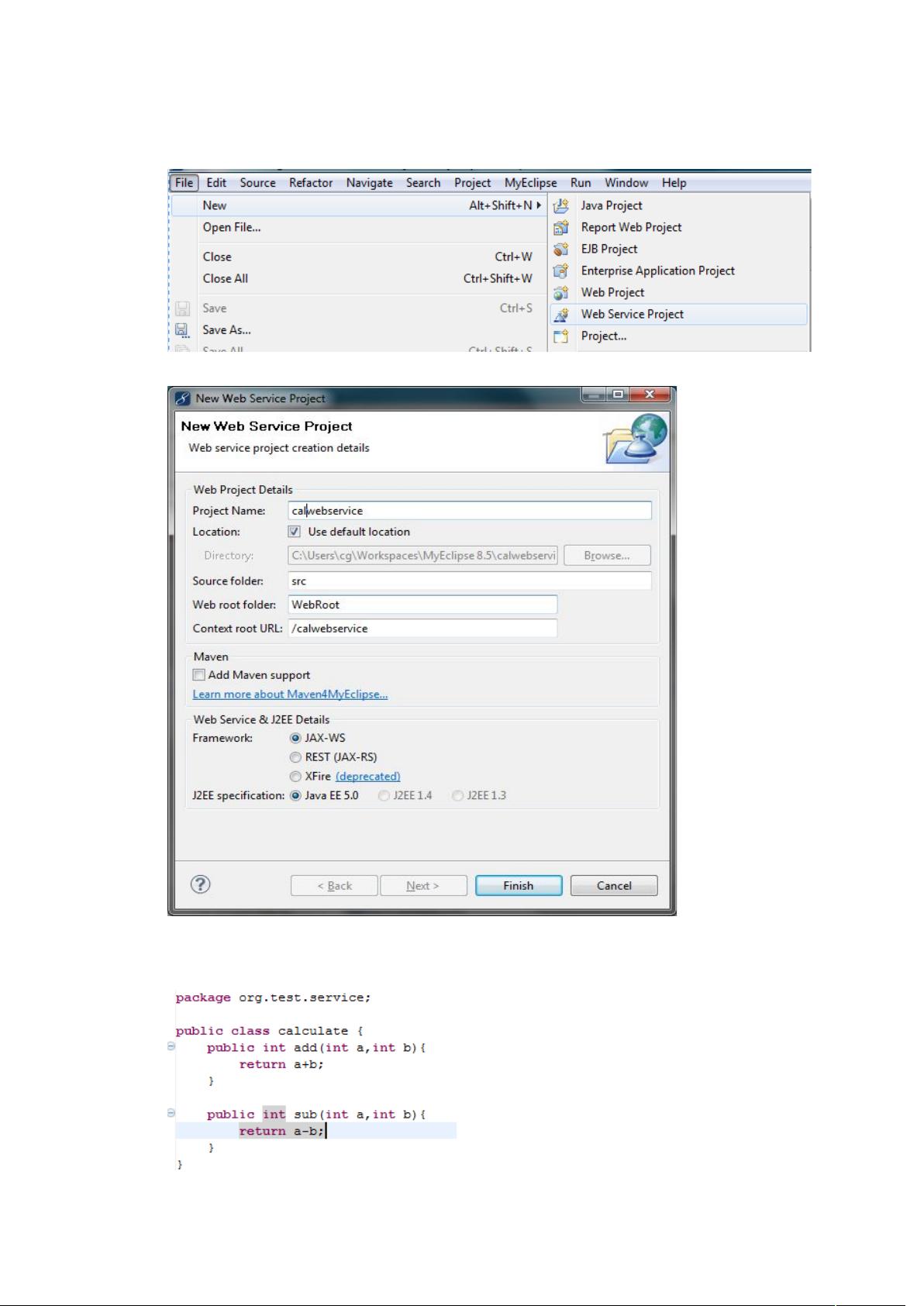MyEclipse使用jax-ws创建Web服务教程
"MyEclipse中使用jax-ws开发Web服务的步骤教程"
在Java世界里,开发Web服务是一项常见的任务,而MyEclipse作为一款强大的集成开发环境(IDE),提供了方便的工具来支持这一过程。本教程将详细介绍如何在MyEclipse中使用JAX-WS框架创建和部署一个Web服务。
首先,确保你已经安装了MyEclipse。如果没有,可以从官方网站下载并安装。MyEclipse支持多种Web服务技术,包括JAX-WS,这是一种由Java平台标准版(Java SE)提供的用于构建SOAP Web服务的API。
接下来,创建一个新的Java Web服务工程。在MyEclipse中,选择【File】->【New】->【Web Service Project】,这将引导你进入项目创建向导。在向导的“Framework”部分选择JAX-WS,然后点击【Finish】。
在新建的工程中,你需要创建一个包含业务逻辑的Java类。例如,你可以创建一个名为`org.test.service.Calculate`的类,并编写相关的方法。这个类将成为Web服务的核心,提供对外的服务接口。
接下来,使用MyEclipse的工具栏中的【New Web Service】按钮来快速生成Web服务。在弹出的向导中,选择“Create Web service from Java class”策略,然后在下一个页面选择之前创建的`Calculate`类,并勾选“Generate WSDL in project”。这样,MyEclipse会自动生成WSDL(Web服务描述语言)文件,这是Web服务的元数据,定义了服务的接口、操作和消息格式。
配置Tomcat服务器是必要的步骤,因为Web服务需要运行在一个应用服务器上。在MyEclipse的【Window】->【Preferences】中,配置你的Tomcat服务器,指定其安装路径,并关联本地的JDK。记得在Tomcat 6.x的配置中启用服务器。
为了使项目与Tomcat兼容,还需要添加MyEclipse库文件。右键点击项目,选择【Properties】,然后在弹出的窗口中选择【Java Build Path】,添加MyEclipse Libraries,特别是包含JAX-WS相关依赖的jar文件。
部署Web服务到Tomcat服务器,可以通过MyEclipse的工具栏按钮或者手动配置服务器来完成。确保Tomcat服务器是启用状态,然后将你的Web服务项目添加到服务器的部署列表中。
发布Web服务后,可以通过浏览器测试其是否正常工作。输入URL `http://localhost:8080/webservice/calculatePort?wsdl`,如果能正确显示WSDL文件,说明Web服务已成功发布。
最后,创建客户端程序。在新的Java工程中,利用MyEclipse的【New Web Service Client】功能,输入之前生成的WSDL URL,它将自动生成客户端代码,让你可以直接调用Web服务。
通过以上步骤,你已经在MyEclipse中成功地使用JAX-WS框架创建了一个Web服务,并进行了发布和测试。了解这些基本操作对于任何Java开发者来说都是至关重要的,特别是在构建分布式系统或进行企业级应用开发时。
2021-01-24 上传
2012-05-03 上传
点击了解资源详情
点击了解资源详情
点击了解资源详情
2009-11-11 上传
2011-05-11 上传
2021-12-09 上传
点击了解资源详情
Jane-wang
- 粉丝: 32
- 资源: 19
最新资源
- StarModAPI: StarMade 模组开发的Java API工具包
- PHP疫情上报管理系统开发与数据库实现详解
- 中秋节特献:明月祝福Flash动画素材
- Java GUI界面RPi-kee_Pilot:RPi-kee专用控制工具
- 电脑端APK信息提取工具APK Messenger功能介绍
- 探索矩阵连乘算法在C++中的应用
- Airflow教程:入门到工作流程创建
- MIP在Matlab中实现黑白图像处理的开源解决方案
- 图像切割感知分组框架:Matlab中的PG-framework实现
- 计算机科学中的经典算法与应用场景解析
- MiniZinc 编译器:高效解决离散优化问题
- MATLAB工具用于测量静态接触角的开源代码解析
- Python网络服务器项目合作指南
- 使用Matlab实现基础水族馆鱼类跟踪的代码解析
- vagga:基于Rust的用户空间容器化开发工具
- PPAP: 多语言支持的PHP邮政地址解析器项目